Membuat aplikasi Azure Service Fabric pertama Anda
Service Fabric menyediakan SDK untuk membangun layanan di Linux baik di .NET Core maupun Java. Dalam tutorial ini, kita melihat cara membuat aplikasi untuk Linux dan membangun layanan menggunakan C # di .NET Core 2.0.
Prasyarat
Sebelum memulai, pastikan Anda telah menyiapkan lingkungan pengembangan Anda. Jika Anda menggunakan macOS X, Anda dapat mengatur lingkungan satu kotak Linux di komputer virtual menggunakan Vagrant.
Anda juga ingin menginstal Service Fabric CLI
Menginstal dan mengatur generator untuk C #
Service Fabric menyediakan alat perancah yang membantu Anda membuat aplikasi Service Fabric dari terminal menggunakan generator templat Yeoman. Ikuti langkah-langkah ini untuk mengatur generator templat Service Fabric Yeoman untuk C#:
Instal nodejs dan NPM di komputer Anda.
curl -o- https://raw.githubusercontent.com/creationix/nvm/v0.33.0/install.sh | bash nvm install nodeInstal generator templat Yeoman di komputer Anda dari NPM
npm install -g yoInstal generator aplikasi Service Fabric Yeoman C# dari NPM
npm install -g generator-azuresfcsharp
Buat aplikasi
Aplikasi Service Fabric dapat berisi satu atau beberapa layanan, masing-masing dengan peran khusus dalam memberikan fungsionalitas aplikasi. Generator Service Fabric Yeoman untuk C#, yang Anda instal di langkah terakhir, memudahkan anda untuk membuat layanan pertama anda dan menambahkan lebih banyak lagi nanti. Mari kita gunakan Yeoman untuk membuat aplikasi dengan satu layanan.
Di terminal, ketik perintah berikut untuk mulai membangun perancah:
yo azuresfcsharpBeri nama aplikasi.
Pilih jenis layanan pertama Anda dan beri nama. Untuk keperluan tutorial ini, kami memilih Reliable Actor Service.

Catatan
Untuk informasi selengkapnya tentang opsi, lihat gambaran umum model pemrograman Service Fabric.
Membangun aplikasi
Template Service Fabric Yeoman menyertakan skrip build yang dapat Anda gunakan untuk membangun aplikasi dari terminal (setelah menavigasi ke folder aplikasi).
cd myapp
./build.sh
Menyebarkan aplikasi
Setelah aplikasi dibangun, Anda dapat menyebarkannya ke klaster lokal.
Sambungkan ke klaster Service Fabric lokal.
sfctl cluster select --endpoint http://localhost:19080Jalankan skrip instal yang disediakan di templat untuk menyalin paket aplikasi ke penyimpanan klaster gambar, daftarkan jenis aplikasi, dan buat instans aplikasi.
./install.sh
Menyebarkan aplikasi yang dibangun sama dengan aplikasi Service Fabric lainnya. Lihat dokumentasi tentang mengelola aplikasi Service Fabric dengan Service Fabric CLI untuk petunjuk terperinci.
Parameter untuk perintah ini dapat ditemukan dalam manifes yang dihasilkan di dalam paket aplikasi.
Setelah aplikasi disebarkan, buka browser dan navigasikan ke Service Fabric Explorer di http://localhost:19080/Explorer. Kemudian, perluas node Aplikasi dan perhatikan bahwa sekarang ada entri untuk jenis aplikasi Anda dan yang lain untuk instans pertama dari jenis tersebut.
Penting
Untuk menyebarkan aplikasi ke klaster Linux yang aman di Azure, Anda perlu mengonfigurasi sertifikat untuk memvalidasi aplikasi Anda dengan runtime Service Fabric. Dengan melakukannya, layanan Reliable Service Anda dapat berkomunikasi dengan API runtime Service Fabric yang mendasarinya. Untuk mempelajari lebih lanjut, lihat Mengonfigurasi aplikasi Reliable Services untuk dijalankan di klaster Linux.
Mulai klien uji dan lakukan failover
Aktor proyek tidak melakukan apa-apa sendiri. Mereka memerlukan layanan atau klien lain untuk mengirimi mereka pesan. Template aktor mencakup skrip uji sederhana yang dapat Anda gunakan untuk berinteraksi dengan layanan aktor.
Jalankan skrip menggunakan utilitas jam tangan untuk melihat output layanan aktor.
Dalam kasus MAC OS X, Anda perlu menyalin folder myactorsvcTestClient ke lokasi yang sama di dalam wadah dengan menjalankan perintah tambahan berikut.
docker cp [first-four-digits-of-container-ID]:/home docker exec -it [first-four-digits-of-container-ID] /bin/bash cd /homecd myactorsvcTestClient watch -n 1 ./testclient.shDi Service Fabric Explorer, temukan node yang menghosting replika utama untuk layanan aktor. Cuplikan layar di bawah ini adalah node 3.
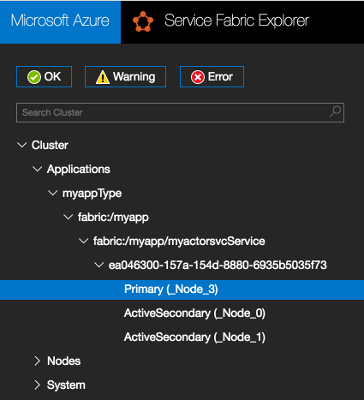
Klik node yang Anda temukan di langkah sebelumnya, lalu pilih Nonaktifkan (restart) dari menu Tindakan. Tindakan ini memulai ulang satu node di klaster lokal Anda yang memaksa failover ke replika sekunder yang berjalan pada node lain. Saat Anda melakukan tindakan ini, perhatikan output dari klien pengujian dan perhatikan bahwa penghitung terus meningkat meskipun ada kegagalan.
Menambahkan lebih banyak layanan ke aplikasi yang sudah ada
Untuk menambahkan layanan lain ke aplikasi yang sudah dibuat menggunakan yo, lakukan langkah-langkah berikut:
- Ubah direktori ke akar aplikasi yang ada. Contohnya,
cd ~/YeomanSamples/MyApplication, jikaMyApplicationadalah aplikasi yang dibuat oleh Yeoman. - Jalankan
yo azuresfcsharp:AddService